iPad已经支持了官方的蓝牙鼠标和触控板。本文介绍了如何从iPad如何连接输入设备。
你可以通前往「设置」-「通用」-「软件更新」来检查设备是否已更新,此更新增加了对MagicMouse、MagicMouse2、MagicTrackpad、MagicTrackpad2以及第三方USB和蓝牙鼠标选项的支持。
如何将鼠标或触控板连接到iPad?
-在你的iPad上启动「设置」;
-点击蓝牙。
-开启触控板或鼠标开关,然后确保它处于配对模式并且在你的iPad附近;
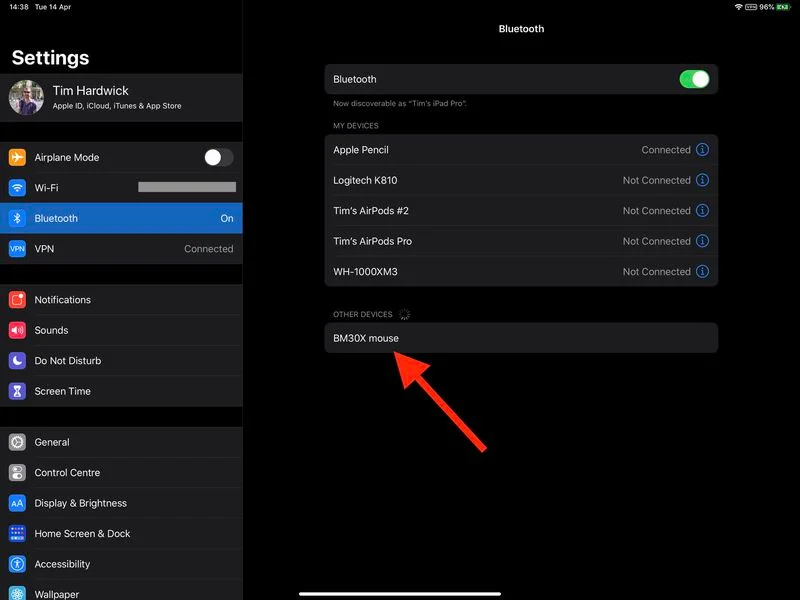
-触控板或鼠标应出现在「其他设备」下的「蓝牙设置」中。点击其名称将其连接到你的iPad;
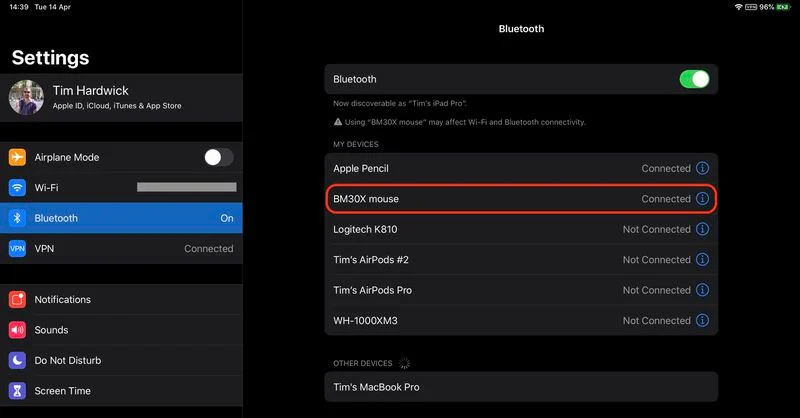
-连接后,只要打开并靠近你的输入设备,它就会自动出现在「我的设备」列表中。
如何从iPad断开鼠标或触控板连接?
-在你的“iPad”上启动“设置”应用;
-选择蓝牙,点击或单击鼠标或触控板旁边的「信息」按钮,该按钮将列在「我的设备」下;
-选择「断开连接」。
请注意,你也可以选择「忽略此设备」,但这意味着如果要与iPad再次使用鼠标或触控板,则必须手动对其进行重新配对。
手机APP

下载APP

